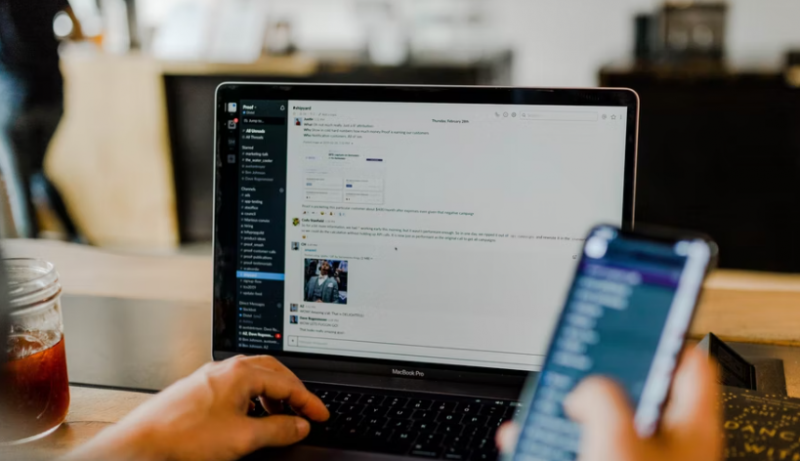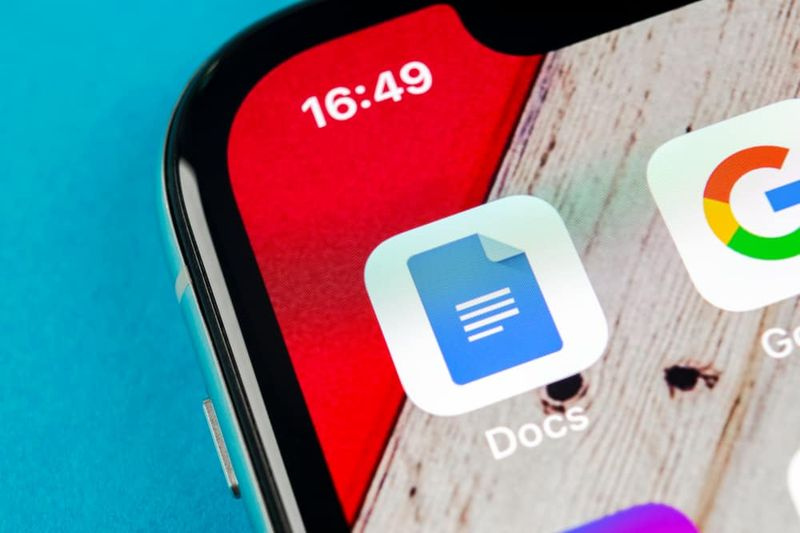OnePlus 6 / 6TでGcamをダウンロードする方法
OnePlus 6 / 6TにGcamをダウンロードしますか? OnePlusデバイスにGoogleカメラまたはGcamをインストールすると、Pixelカメラアプリの機能を使用できるようになります。 NightSight、天体写真モード、プレイグラウンド(ARステッカー)、HDR +など、最高のカメラ体験を実現します。 Gcam v7.3、v7.2、v7.0、v6.2、およびv6.1の安定したポートは、必要なXML構成ファイルと設定を備えたデバイスで使用できます。これらは、AndroidPieまたはAndroid10を実行しているOnePlus6または6Tでサポートされています。
発売時点では、OnePlus6とOnePlus6Tが最高のモバイルデバイスです。オブザーバーとユーザーはすべて、これら2つの携帯電話を高く評価しました。これは、オクタコアプロセッサと約8GBのRAMを使用するSnapdragon845チップセットを搭載しています。
カメラについて言えば、確かにこのセグメントの大規模なプレーヤーにとっては困難な時期です。 f / 1.7の絞りを備えたデュアルリアカメラを備えており、30および60fpsで2160pでビデオを録画することもできます。ジャイロ電子画像安定化や自動HDRなどの素晴らしい機能を備えたフロントカメラの効率が高すぎる16MP。
チャネルの不一致ですべてのメッセージを削除する方法
また、一部のユーザーは、NightScapeやSlowMotionなどの標準のOnePlusカメラ機能が本来のように微調整されていないと感じています。ただし、ストックカメラにいくつかの追加機能を組み込んだ選択肢もあります。また、ビデオ録画と「タイムラプス」用の「プロモード」、モーションオートフォーカス、「マニュアルフォーカス」が含まれています。
OnePlus 6 / 6T上のGoogleカメラとストックOnePlusカメラ:画像の比較
Googleカメラ(GCam)ポートは、画像とビデオの品質を向上させるだけでなく、他にも多くの機能を備えています。また、天体写真モード、ゼロシャッターラグ(ZSL)HDR +、モーション写真、ポートレートモード、スーパー解像度ズーム、フォトブース、NightSight、スローモーションなどが含まれます。
このGCamポートをインストールすることの最良の部分は、ブートローダーのロックを解除したり、デバイスをルート化したりしたくないということです。これは、OnePlus 6 / 6Tがデフォルトで完全に互換性のあるCamera2APIであるという事実です。
OnePlus 6 / 6TGoogleカメラポートAPKをインストールします
OnePlus 6 / OnePlus 6T用に提案された最高のGCamポートは、メーカーMJL、Arnova8G2、Burial、およびUrnyx05からのものです。
最適な設定を自動的に構成するために使用する必要のある必須のXML構成ファイルもあります。これらも通過することを強くお勧めします 重要な注意事項 天体写真やその他のカメラモードを使用して良好な結果を得るには、各ポートとその設定について詳しく知る必要があります。
マクロによるGcam7.3.018ポート(MJL 4.1.1 Minilux)
- 発売日:2020年4月29日
- APKファイル: 7.3_GCam_MJL_v4.1.1_Minilux.apk
- 構成XMLファイル:すでにポートに組み込まれています
Arnova8G2によるGcam7.3.018ポート(5BetaFinal2)
orb valliskドライブレース
- 発売日:2020年3月23日
- APKファイル: 7.3_GCam_Arnova_5betaFinal2.apk
- クローンモデル(MJLのポートと一緒に使用できます): 7.3_GCam_Arnova_5betaFinal2-clone.apk
- XML構成ファイル: JUAN 5.1.0 ALL.xml
Urnyx05によるGcam7.3.018(v1.7修正)
- リリース日:2020年4月29日
- APKファイル: GCam_7.3.018_Urnyx05-v1.7-fix.apk
- XML構成ファイル: JUAN 2.2.3 ALL.xml
埋葬によるGcam7.2.010(vA)
- 発売日:2020年2月22日
- APKファイル: GCam_7.2.010_Burial-vA_release17.02.20.apk
- クローンバージョン(他のポートで使用できます): 7.2_GCam_Burial-vA17.02.20-clone.apk
- XML構成ファイル: JUAN Burial.1.0 ALL.xml | JUAN Burial.1.0 SRZ.xml
Arnova8G2によるGcam7.0.009ポート(4.0ファイナル)
- 2019年10月30日に発売
- APKファイル: 7.0_GCam_Arnova_4.0 _final.apk
- XMLパス: GCam / Configs7 / Arnova4.0
Gcam 7.0.009ポート(SimpleCam v7c)
- APKファイル: 7.0_SimpleCam_v7c.apk
- XML構成ファイル(XMLなしでは使用しないでください): JL7for_SimpleCam.xml | JL7for_SimpleGcam_Pix.xml | SimpleCam_Fractal.xml | simple_extended_v7.xml
- 注:より安定したエクスペリエンスを実現するには、アスペクト比16:9を使用し、モーション写真を無効にします
Arnova8G2によるGcam6.2.030ポート(V2.2.190716.1800-最終版)
新しいYouTubeデザインを無効にする方法
- APKファイル: Gcam_6.2.030_Advanced_V2.2.190716.1800-Final.apk
- XML構成ファイル: SG_ALL_Arnova_1.7.xml または Arnova_1.4_OP6_OP6T_Default.xml
MJLによるGcam6.1.021ポート(MJL Minikon V3.4)
- APKファイル: 6.1_GCam_MJL_v3.4_Miniflex.apk
- XML構成ファイルはすでに含まれています
- 注:これは、XMLが組み込まれた最も安定したGCamポートです。
OnePlus 6 / 6TにGcamポートをインストールする
OnePlus 6 / 6TにGcamポートをインストールするのは非常に簡単なプロセスです。単にそれをインストールするためだけの手順に従ってください。以下に示すXMLファイルを使用して構成する手法:
注意: このポートをダウンロードする前に、以前にインストールした可能性のあるGCamポートをすべてアンインストールする必要があることを確認してください。
ステップ1:
最初に、OnePlus 6 / 6Tデバイス用のGoogleカメラポートAPKをインストールします。
ステップ2:
また、必要なXML構成ファイルをダウンロードします。
ステップ3:
両方のファイルをモバイル内部ストレージに移動します。
ステップ4:
デバイスの内部ストレージのルートに、「」という名前の新しいフォルダを作成します GCam ‘。
ステップ5:
「GCam」フォルダ内に、「」という名前の別のフォルダを作成します Configs7 ‘。
ヘッダーなしのGmailプリント
ステップ6:
ダウンロードしたXMLファイルをこの新しく作成された「Configs7」フォルダに移動します。
ステップ7:
次に、Gcamポートをダウンロードしたフォルダに移動します。
フォールアウト4は視野を変えることはできません
ステップ8:
APKファイルをクリックし、画面の手順に従って、OnePlus 6 / 6TデバイスにGoogleカメラポートAPKをインストールします。
ステップ9:
正常にインストールされたら、Googleカメラアプリを起動して、必要なすべての権限を付与するだけです。
ステップ10:
Doubeは、シャッターボタンの横にある黒い領域をクリックします。
ステップ11:
「設定を選択してください ‘ダイアログボックスも表示されます。
ステップ12:
最後に、「 戻す ‘ボタン。
これで、GcamがモバイルOnePlus 6 / 6Tデバイスに正常にインストールされました。先に進んで、今すぐそれで素晴らしい画像をタップしてみてください。また、それでも結果を使用して満足できない場合は、カメラの[設定]メニューに移動し、要件に応じて微調整するか、さまざまな構成ファイルをロードしてみてください。
結論:
以上がOnePlus6のGcamについてです。役立つと思われる場合は、下のコメントセクションで提案をお知らせください。この記事で取り上げられないと思う他の方法を見つけましたか?以下にコメントしてください!
それまで!安全を確保する🥰
また読む: